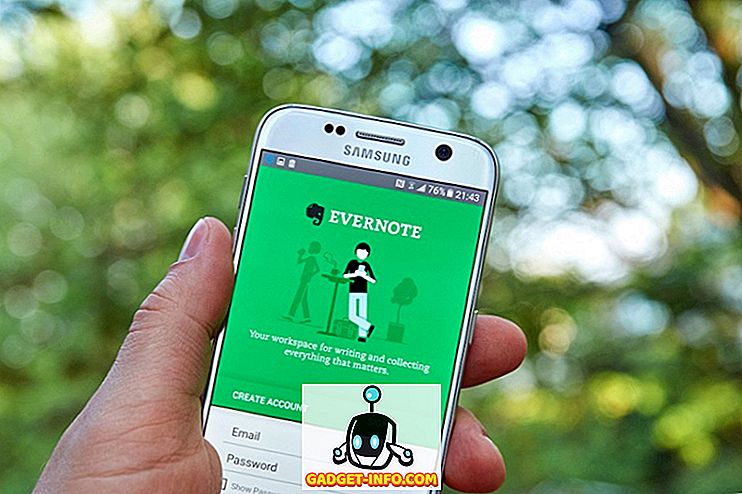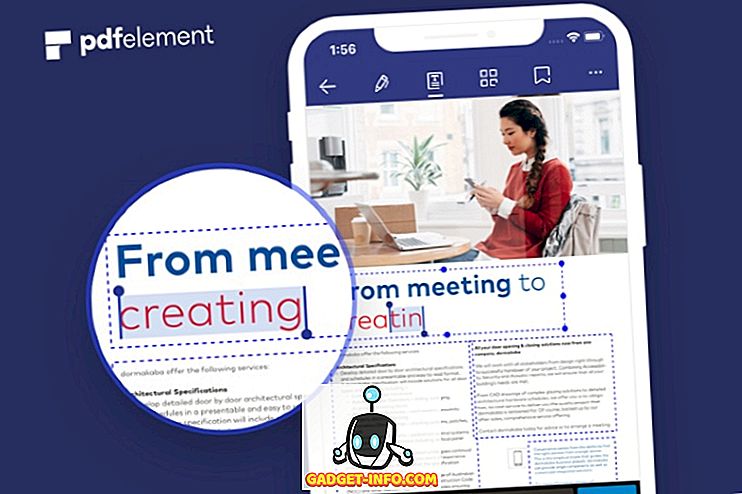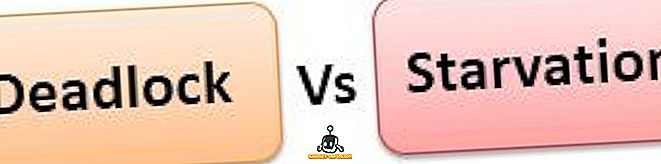Der chinesische Smartphone-Hersteller OnePlus hat sich letzten Monat mit Google zusammengetan, um Updates für Android P Developer Preview für sein brandneues OnePlus 6-Smartphone herauszugeben. Mit der neuesten Developer Preview 2 für OnePlus 6 hat das Unternehmen die Google Lens-Integration in die standardmäßige OnePlus-Kamera integriert App. Wenn Sie jedoch nicht warten müssen und die Integration von Google Lens in die Kamera-App auf Ihrem OnePlus-Smartphone ohne die Vorschau des Entwicklers wünschen, haben wir den Rücken frei. So erhalten Sie jetzt das Google-Objektiv in Ihrer OnePlus-Kamera.
Hinweis : Wir haben dies auf dem OnePlus 5 mit OxygenOS 5.1.2 ausprobiert und es hat gut funktioniert. Dies sollte jedoch auch auf OnePlus 3T, OnePlus 5T und OnePlus 6 funktionieren.
Holen Sie sich das Google-Objektiv in Ihre OnePlus-Kamera
Der Vorgang, Google Lens in Ihre OnePlus-Kamera zu bekommen, ist ziemlich unkompliziert und einfach. Folgen Sie einfach den unten stehenden Schritten und Sie sind fertig.
- Laden Sie die aktualisierte OnePlus-Kamera-App APK von APKMirror herunter.
- Installieren Sie die APK auf Ihrem Telefon.
Sobald Sie die APK installiert haben, wird Ihre Standard-Kamera-App aktualisiert. Jetzt können Sie einfach nach oben streichen, um alle in der App verfügbaren Aufnahmemodi zu sehen, und Sie sehen Google Lens direkt neben "Panorama".

Verwenden Sie das Google-Objektiv jetzt in der OnePlus-Kamera
Das Google-Objektiv in der OnePlus-Kamera-App funktioniert einwandfrei und kann Text, Produkte, Bücher, Orte und mehr erkennen. Sie können sogar Barcodes und QR-Codes damit scannen.

Also, fahren Sie fort, installieren Sie das APK auf Ihrem OnePlus-Smartphone und genießen Sie die Google Lens-Integration auf Ihrem Telefon, ohne dass Sie eine Entwickler-Beta installieren müssen oder warten, bis Ihr älteres OnePlus-Smartphone mit den neuen Funktionen aktualisiert wird. Teilen Sie uns in den Kommentaren unten mit, wie Google Lens für Sie funktioniert hat.